Jak rychle přidat pomlčky na ssn v aplikaci Excel?
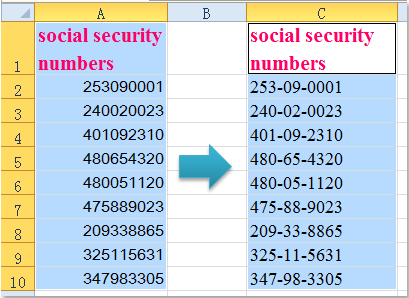
Přidejte pomlčky do SSN pomocí vzorců
Přidejte pomlčky do SSN pomocí funkce Format Cells
Přidejte pomlčky do SSN pomocí Kutools pro Excel
Přidejte pomlčky do SSN pomocí vzorců
Chcete-li k číslům sociálního zabezpečení přidat pomlčky, mohou vám pomoci následující vzorce. Udělejte prosím toto:
1. Do prázdné buňky kromě svých čísel zadejte libovolný z následujících dvou vzorců:
- = TEXT (A2, "??? - ?? - ????")
- = VLEVO (A2,3) & "-" & MID (A2,4,2) & "-" & VPRAVO (A2,4)
(A2 je buňka, která má číslo, do kterého chcete přidat pomlčky, můžete ji podle potřeby změnit.)
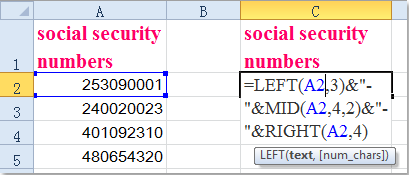
2. Poté přetáhněte úchyt výplně do rozsahu, ve kterém chcete tento vzorec obsahovat, a pomlčky byly vloženy do čísel sociálního zabezpečení. Viz screenshot:
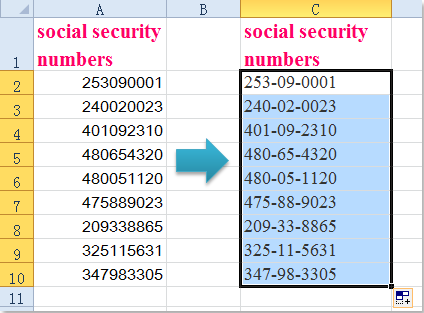
Přidejte pomlčky do SSN pomocí funkce Format Cells
V aplikaci Excel Formát buněk Tato funkce vám také může pomoci tento problém vyřešit.
1. Vyberte buňky obsahující čísla sociálního zabezpečení, do kterých chcete přidat pomlčky.
2. Klikněte pravým tlačítkem a vyberte Formát buněk z kontextové nabídky viz screenshot:
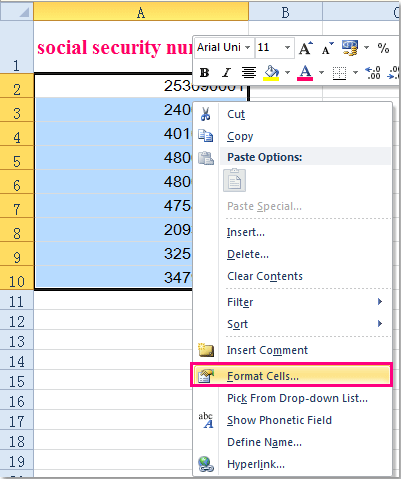
3. A v Formát buněk v dialogovém okně pod Číslo klepněte na kartu Speciální z Kategorie v podokně a poté klikněte na Číslo sociálního zabezpečení pod Styl seznam.

4. Pak klikněte na tlačítko OK zavřete toto dialogové okno a k vašim číslům byly najednou přidány pomlčky v původním rozsahu buněk.
Přidejte pomlčky do SSN pomocí Kutools pro Excel
Vlastně, pokud máte Kutools pro Excel, můžete použít jeho doplnit text funkce pro rychlé přidání pomlček do SSN.
| Kutools pro Excel, s více než 300 užitečné funkce, které vám usnadní práci. |
Po instalace zdarma Kutools pro Excel, prosím, postupujte takto:
1. vyberte buňky SSN a klepněte na Kutools > Text > doplnit text. Viz snímek obrazovky:
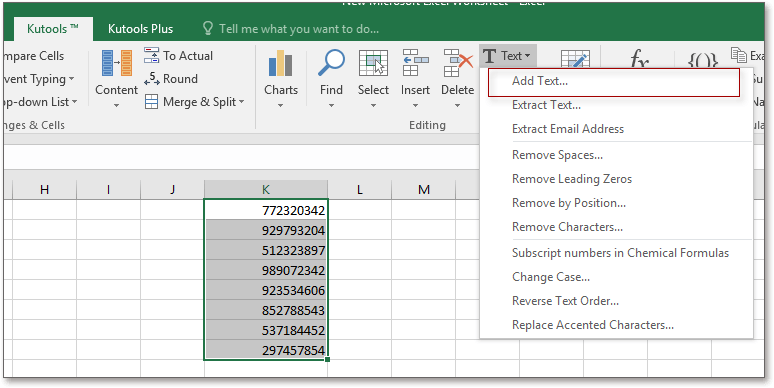
2. Pak v doplnit text dialogové okno, zadejte pomlčku - do textového pole níže Text a poté zkontrolujte Specifikovat možnost a zadejte pozici, kterou chcete přidat pomlčku, do textového pole, pokud potřebujete přidat pomlčky na několik pozic, oddělte je čárkou. Viz screenshot:
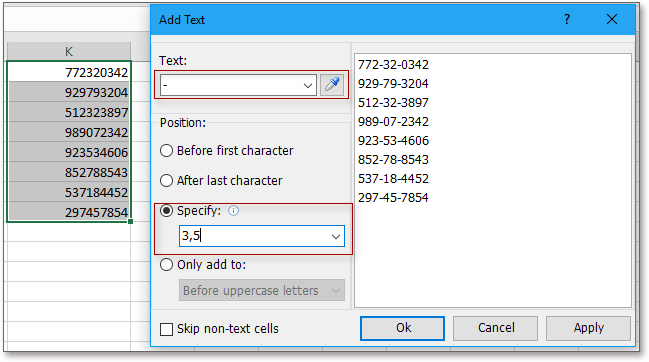
3. cvaknutí Ok or Podat žádost, pak jsou všechny buňky SSN přidány pomlčky na konkrétních místech
Přidejte pomlčku na SSN / telefonní číslo
 |
Tento nástroj Odebrat znaky zvýší vaši efektivitu o 90% a ponechá vám spoustu času na radost ze života ▲ Rozloučte se s úpravami a zapamatováním vzorců a dopřejte si plný odpočinek v mozku. ▲ Kromě tohoto nástroje existuje 228 pokročilých nástrojů (včetně více než 30 nástrojů pro úpravy textu) jinak v Kutools pro Excel, který může vyřešit váš 80% Excel hádanky. ▲ Staňte se za 5 minut odborníkem na Excel, získejte uznání a propagaci lidí. ▲ 110000+ vysoce efektivních lidí a 300+ světově proslulých společností. |
Související článek:
Jak rychle přidat pomlčky na více telefonních čísel v aplikaci Excel?
Nejlepší nástroje pro produktivitu v kanceláři
Rozšiřte své dovednosti Excel pomocí Kutools pro Excel a zažijte efektivitu jako nikdy předtím. Kutools for Excel nabízí více než 300 pokročilých funkcí pro zvýšení produktivity a úsporu času. Kliknutím sem získáte funkci, kterou nejvíce potřebujete...

Office Tab přináší do Office rozhraní s kartami a usnadňuje vám práci
- Povolte úpravy a čtení na kartách ve Wordu, Excelu, PowerPointu, Publisher, Access, Visio a Project.
- Otevřete a vytvořte více dokumentů na nových kartách ve stejném okně, nikoli v nových oknech.
- Zvyšuje vaši produktivitu o 50%a snižuje stovky kliknutí myší každý den!
